Cómo reparar un archivo PDF: recupera un documento dañado de Adobe Acrobat/Adobe Reader
Ofrecido por Recovery Toolbox

El PDF (Portable Document Format) es probablemente el formato de documento más popular, gracias a su compatibilidad con todos los sistemas operativos y su seguridad. Los documentos PDF son difíciles de modificar, y también se pueden proteger con una contraseña y con marcas de agua.
Sin embargo, los archivos PDF a veces se dañan, y al intentar abrir un documento dañado de Adobe Acrobat/Adobe Reader, se muestran distintos mensajes de error tales como el siguiente:
- PDF File not readable with your software
- Root object is invalid or missing
- File is damaged or corrupt
- There was an error opening this document
- There was an error processing this page
- It contains info not understood by the viewer
- Format error- Not a PDF File or Corrupted
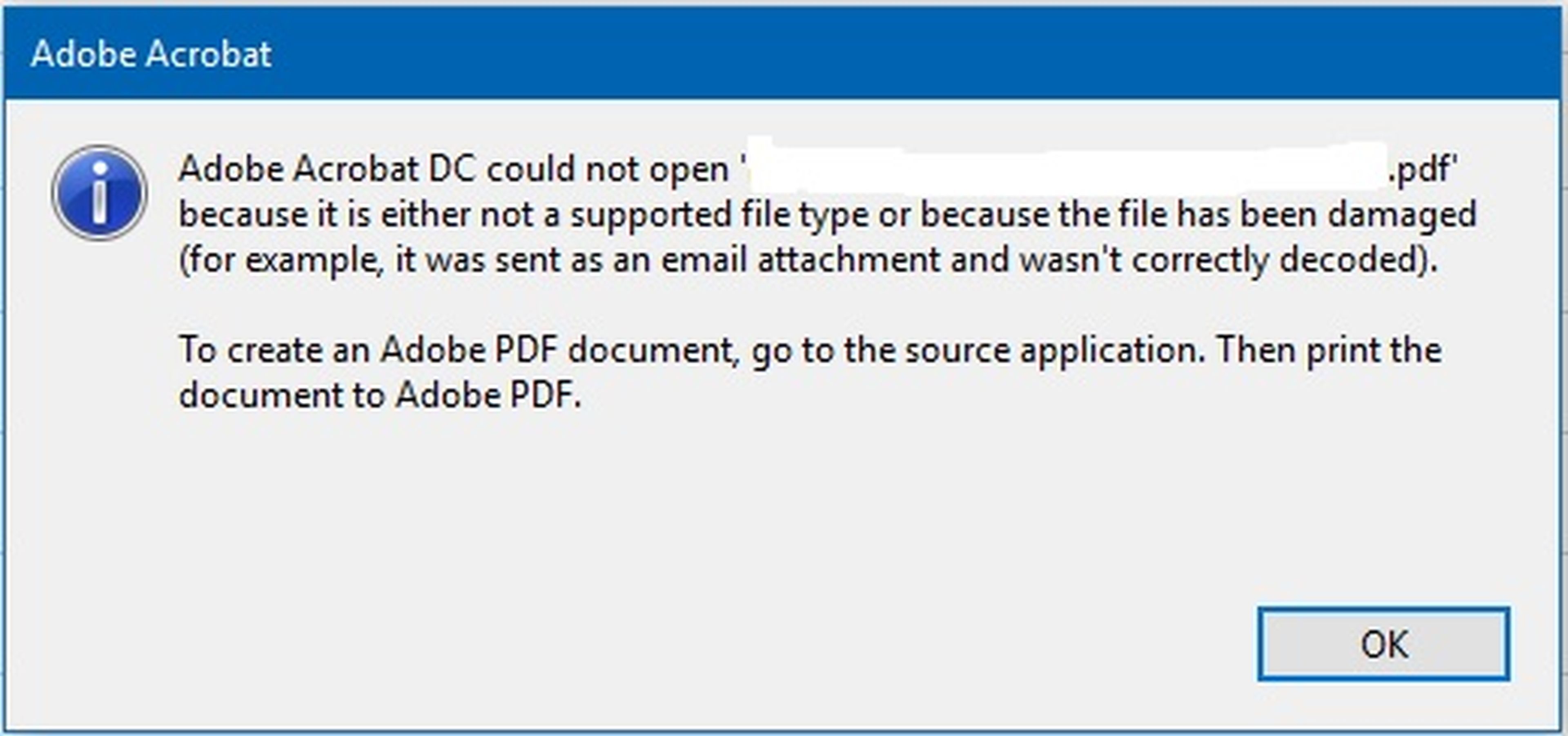
La mayoría de las veces, estos errores se atribuyen a problemas de funcionamiento de algún software (incluyendo navegadores, programas de correo, sistema operativo, antivirus o firewall).
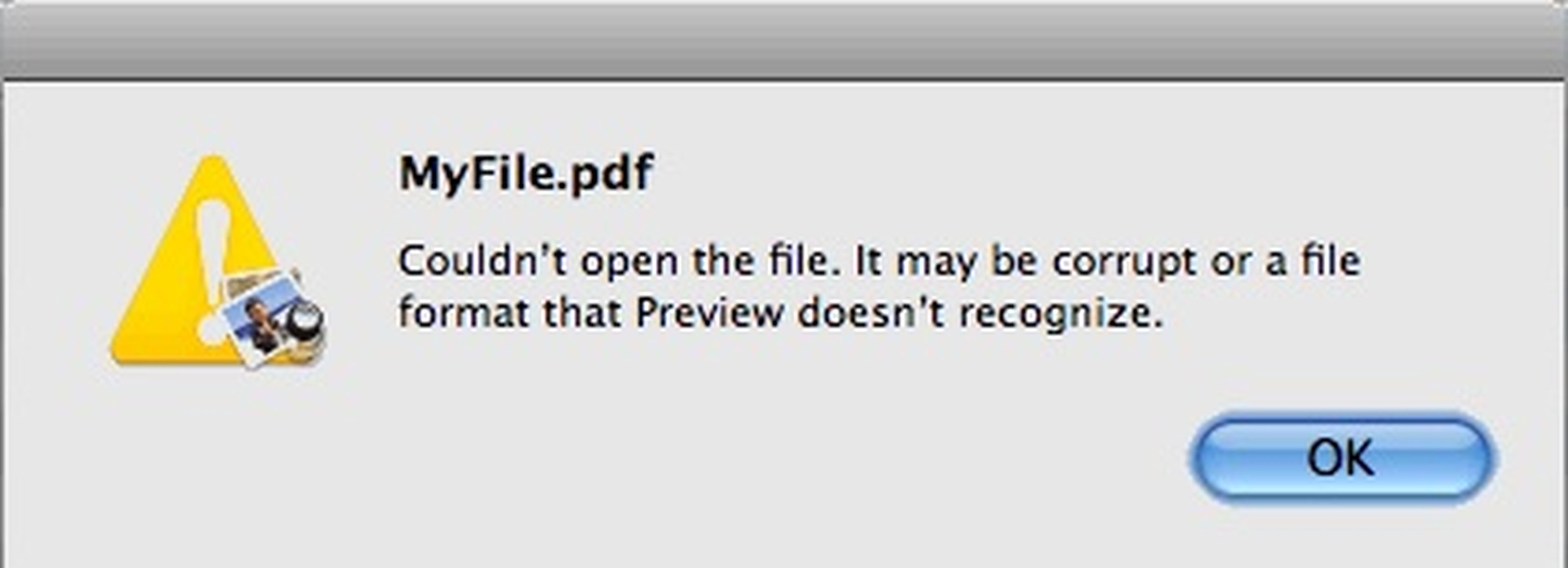
Para resolver el problema, se puede adoptar las siguientes medidas sencillas:
- Volver a descargar el documento de su fuente original.
- Restaurar el documento desde una copia de seguridad.
- Restaurar una versión previa del documento.
Si no pudiste restaurar el documento con este método, entonces habría que ponerse en contacto con Adobe Corporation para obtener más información ¿Qué recomienda Adobe si un archivo PDF está dañado? Aquí tienes algunas respuestas:
https://helpx.adobe.com/acrobat/kb/cant-open-pdf.html
https://helpx.adobe.com/indesign/kb/cannot-open-pdf-file-acrobat.html
Como Adobe no brinda indicaciones específicas para estos casos, podrías buscar respuestas en el foro https://forums.adobe.com/. Los miembros del foro han sugerido las siguientes soluciones:
- Volver a descargar el archivo PDF
- Volver a crear el documento PDF
- Instalar la última versión de Adobe Acrobat/Adobe Reader
- Asegurarse de haber creado el documento correctamente si lo creó en InDesign o en Illustrator (InDesign o Illustrator para Mac)
- Usar servicios de terceros para reparar los archivos PDF
- Usar herramientas de terceros para reparar los documentos PDF
Pero ¿qué hacer si las soluciones sugeridas por Adobe en los puntos 1-4 no funcionan y sigues necesitando reparar un archivo PDF dañado? En ese caso, aquí tienes algunas soluciones adicionales:
- Extraer manualmente el texto del archivo PDF
- Restaurar el archivo PDF mediante alguno de los servicios online disponibles en Internet
- Restaurar el archivo PDF usando programas especiales
I. Extraer manualmente el texto del archivo PDF
Puedes restaurar el texto (solo el texto y no la información gráfica ni las tablas) del archivo PDF dañado. Abre el archivo PDF en cualquier editor de texto (haz clic en el archivo PDF y selecciona, por ejemplo "Abrir con" | "Bloc de notas"). Aparecerá una combinación de código PostScript, texto y conjuntos de caracteres ilegibles. A continuación basta con seleccionar los bloques de texto del archivo y copiarlos a un nuevo documento. Este proceso es tedioso y lleva bastante tiempo.
II. Restaurar el archivo PDF mediante alguno de los servicios online disponibles en Internet
Aquí nos encontramos con dos soluciones.
Solución 1: Servicio de recuperación online de archivos PDF: https://onlinefilerepair.com/es/pdf-repair-online.html
Tan solo debes cargar el archivo en https://onlinefilerepair.com/repair y a continuación introducir el nombre del archivo, tu dirección de correo electrónico y los símbolos del captcha.
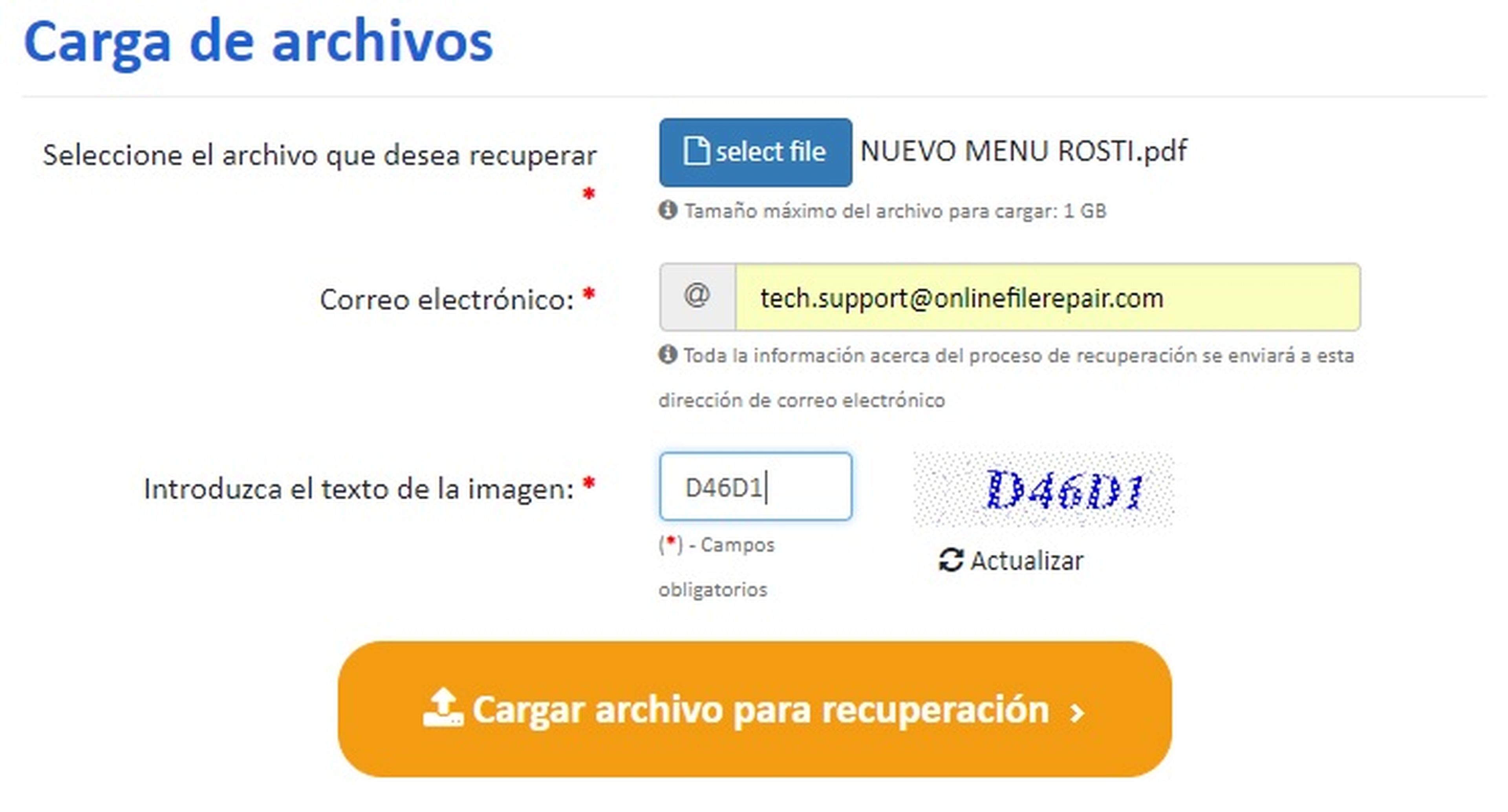
El resto se realiza automáticamente y, si se pudo reparar el archivo, podrás ver una vista previa del documento restaurado, así como una comparación del tamaño del archivo original con el tamaño del archivo restaurado, tal que así:
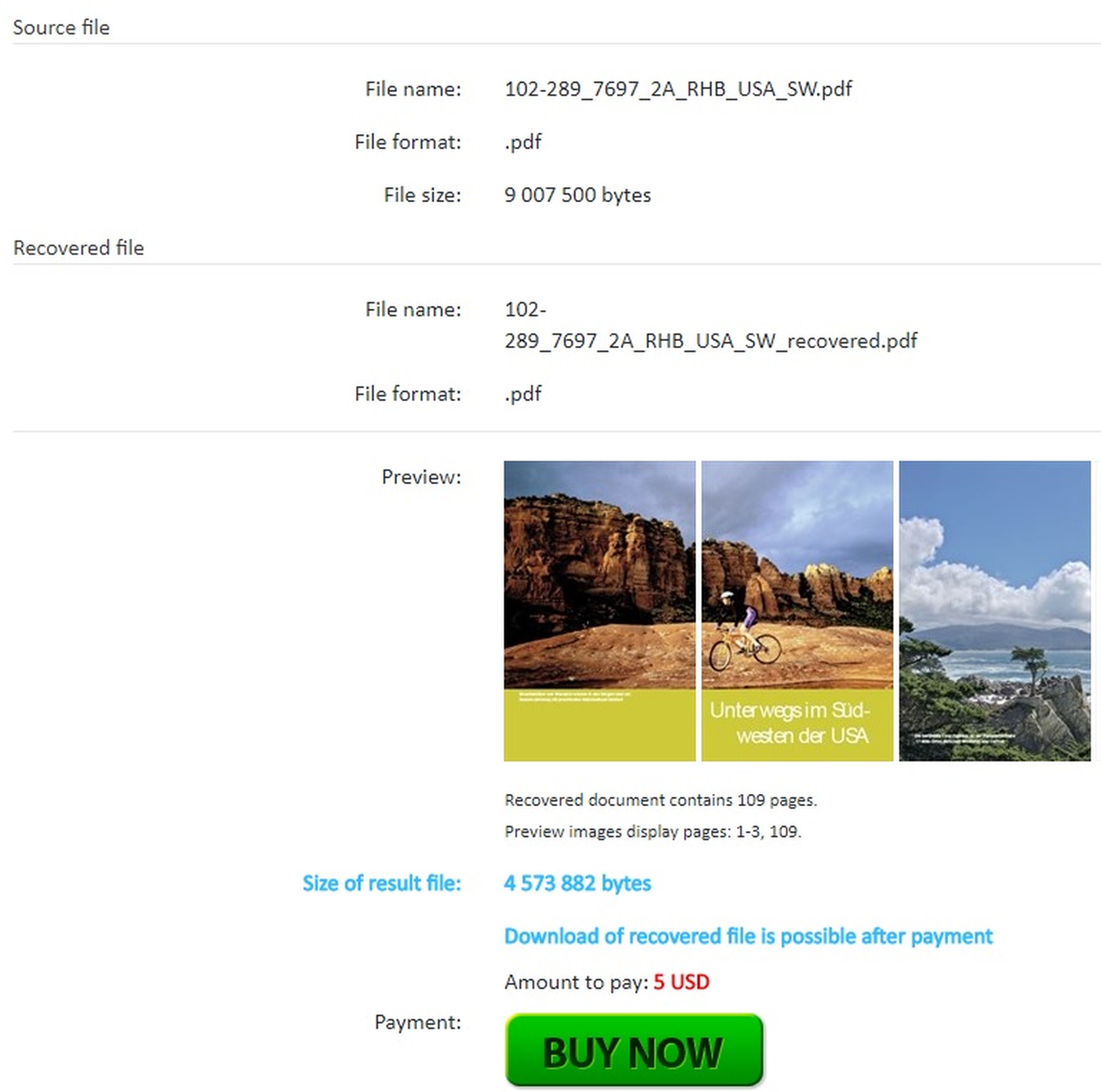
Después de pagar 5$ (6€ aprox.) por un archivo de tamaño estándar de hasta 100 MB (puede ver los precios exactos aquí: https://onlinefilerepair.com/es/prices ), el usuario recibe un enlace para descargar el documento PDF de Adobe Acrobat/Adobe Reader reparado.
Solución 2: Una variante online de servicios de recuperación de archivos PDF: https://pdf.recoverytoolbox.com/online/es/
Aquí primero deberás especificar el archivo e introducir tu dirección de correo electrónico, así como los datos de la imagen del captcha en https://pdf.recoverytoolbox.com/online/es/ . Tras esto, todo sucede de manera automática en varias etapas:
- Carga del archivo
- Recuperación del archivo
- Guardado del archivo
- Generación de la vista previa
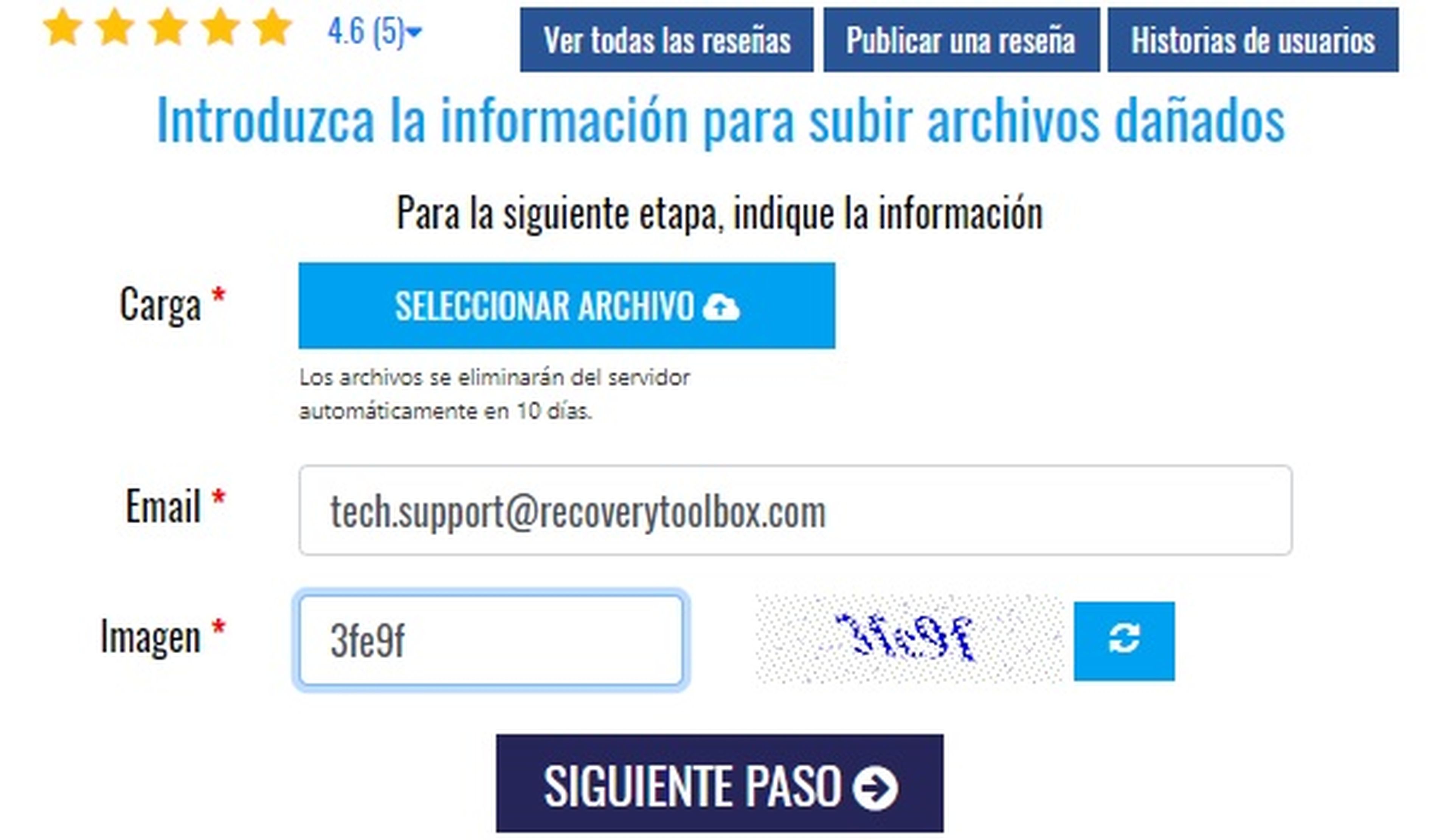
Si el archivo se recuperó con éxito, entonces el usuario verá capturas de pantalla de varias páginas restauradas, así como el tamaño del archivo de origen y el restaurado.
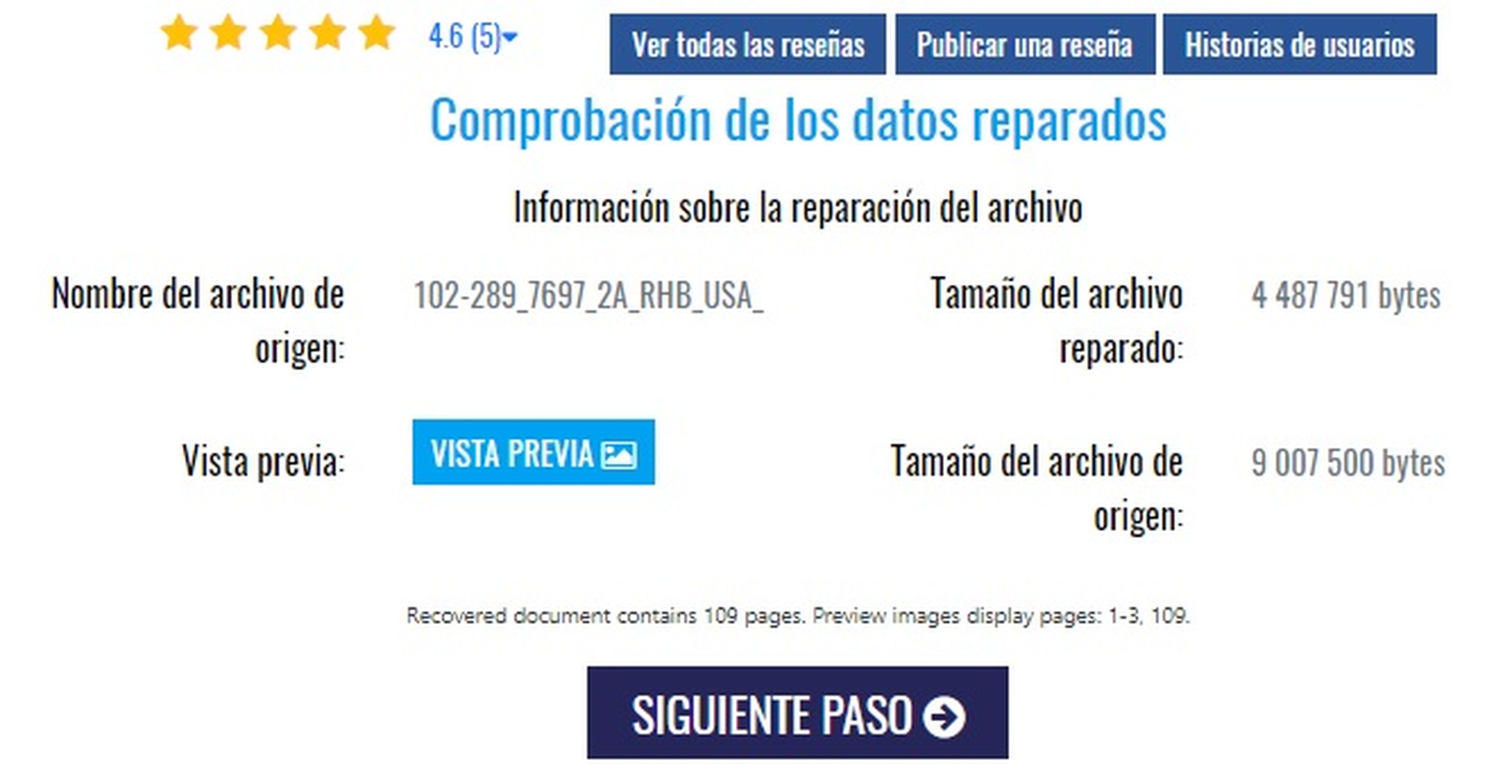
Después de pagar 10 $ (9 € aprox.) por cada 1 GB de archivo fuente, el usuario recibirá un enlace para descargar el documento PDF de Adobe Acrobat/Adobe Reader reparado.
III. Restaurar el archivo PDF usando programas especiales
Recovery Toolbox for PDFes un programa especial para restaurar documentos de Adobe Acrobat/Adobe Reader. Recovery Toolbox for PDF (https://pdf.recoverytoolbox.com/es/) solo funciona en el sistema operativo Windows y la licencia del software cuesta más de 27 $ (más de 24 € aprox.). No hay restricciones sobre la cantidad o tamaño de los archivos que puede reparar. El programa no ofrece una función de vista previa. Existe una versión DEMO que solo le permite guardar unas pocas páginas de un archivo grande.
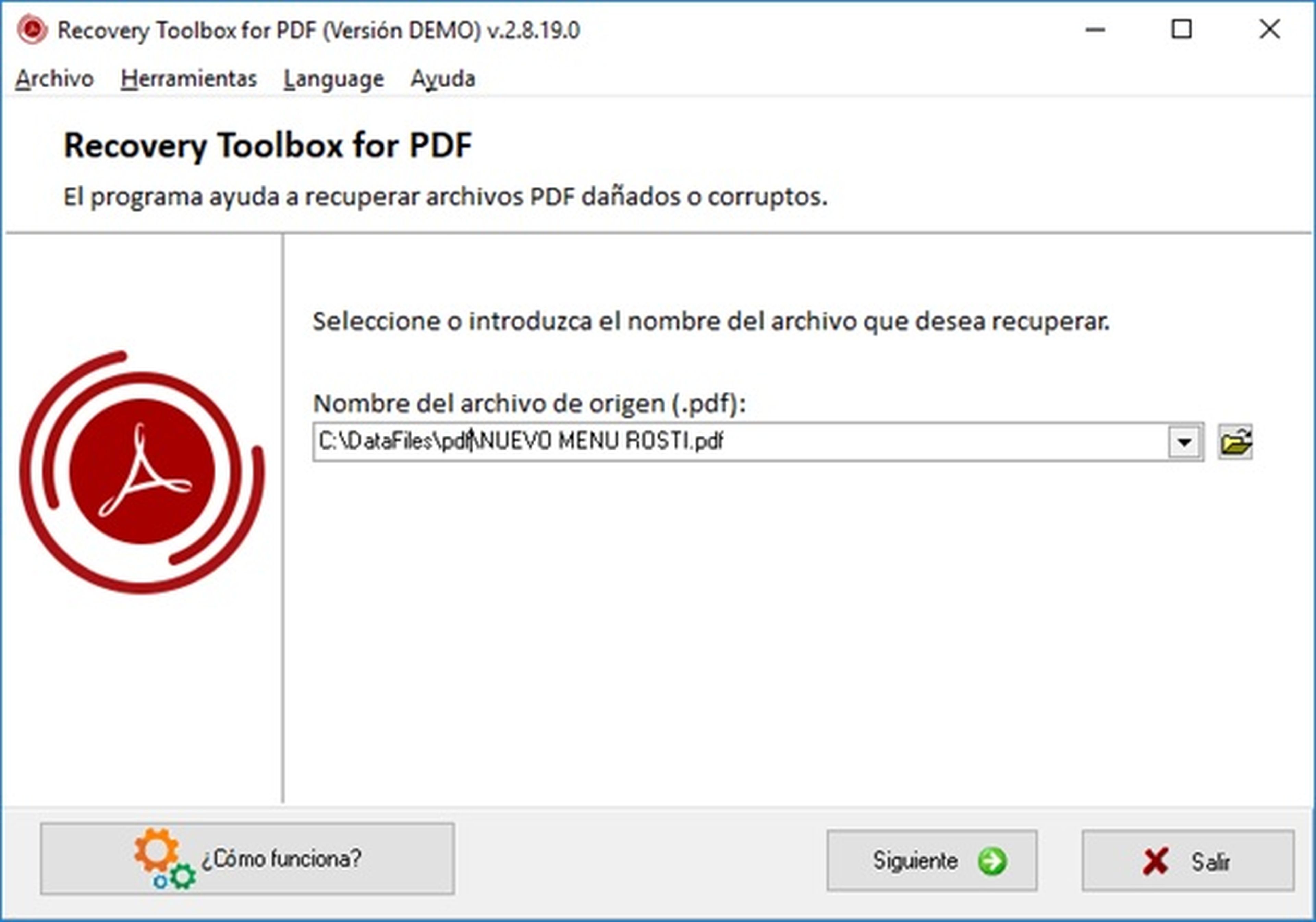
Cuando inicies Recovery Toolbox for PDF, deberás:
- Seleccionar el archivo PDF dañado
- Esperar a que se repare
- Seleccionar un nombre para el nuevo archivo PDF con la información restaurada
- Seleccionar una versión para el archivo PDF con la información restaurada
- Guardar el archivo.
Descubre más sobre Business Solutions, autor/a de este artículo.
Conoce cómo trabajamos en Hobbyconsolas.